您是否注意到,在Windows 10更新之後,鼠標左鍵不起作用,或者鼠標左鍵有時僅起作用,或者鼠標左鍵被卡住而無法繼續選擇所有內容?
它的硬件故障或軟件問題(例如過時或第三方應用程序衝突)都可能導致鼠標左鍵隨機停止工作。如果鼠標左鍵被卡住,請繼續選擇所有內容,或者鼠標左鍵在Windows 10筆記本電腦或PC上無法正常工作,請在購買新鼠標之前應用以下解決方案。
- 首先,檢查並確定硬件本身是否沒有故障。要檢查硬件,只需將鼠標連接到另一台PC上,看看它是否可以正常工作。
- 如果一切正常,則可能是鼠標驅動程序或第三方軟件發生衝突。如果事實證明硬件有問題,例如“鼠標左鍵無法在另一台PC上工作”,那麼顯然您必須更換鼠標。
Contents
鼠標左鍵不起作用Windows 10
重新啟動計算機或筆記本電腦,如果暫時的故障導致鼠標左鍵被卡住,繼續選擇Windows 10上的所有內容,則可能會解決此問題。
斷開鼠標的連接,然後將其連接到其他USB端口,有時會無故提供幫助。
執行乾淨啟動,然後查看鼠標左鍵單擊按鈕是否起作用,如果第三方軟件衝突引起了問題,這可能會有所幫助。
再次,如果您在筆記本電腦上使用外部鼠標導致左鍵單擊右鍵或右鍵單擊或左鍵單擊隨機停止工作,然後關閉筆記本電腦上的觸摸板。觸摸板可能會干擾外部鼠標。
更新鼠標驅動程序
在大多數情況下,如果使用錯誤的鼠標驅動程序或它已過期,就會出現“鼠標左鍵單擊不起作用”的問題。或者我們可以說設備驅動程序過時或損壞可能導致此問題。
- 按Windows鍵+ R,鍵入devmgmt.msc,然後單擊確定,
- 這將顯示所有已安裝的設備驅動程序列表,
- 找到鼠標和其他指針設備並將其展開。
- 雙擊您的鼠標設備,單擊更新驅動程序,
- 選擇“自動搜索更新的驅動程序軟件”以允許Windows更新檢查並安裝鼠標的最新驅動程序。
- 如果有新版本可用,Windows將開始更新驅動程序
- 完成後,重新啟動計算機,並檢查是否有助於解決Windows 10上的鼠標問題。
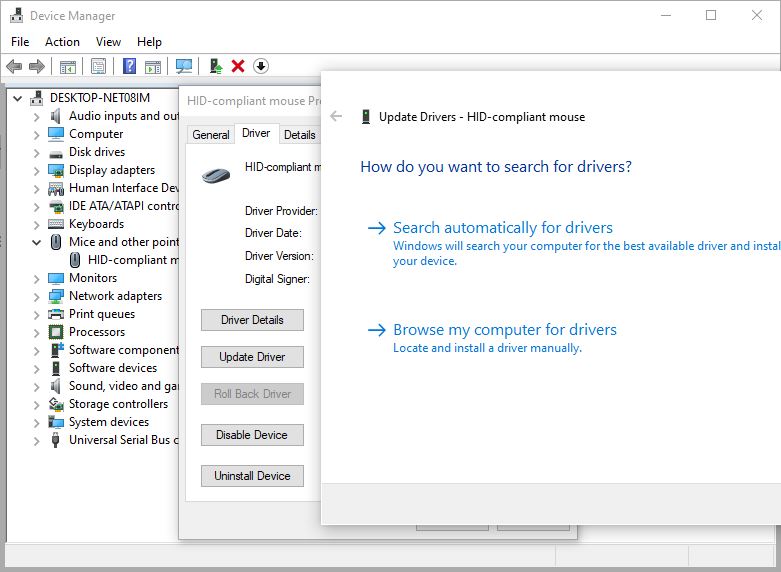
重新安裝鼠標驅動程序
大多數情況下,這是另一個簡單的解決方案,可以為您解決問題。
- 使用devmgmt.msc打開設備管理器
- 找到並展開鼠標和其他指針設備
- 在鼠標設備上選擇卸載設備,然後在要求確認時再次單擊卸載,
- 從USB端口斷開鼠標並重新啟動PC,
現在將鼠標重新連接到另一個USB端口,這將自動在計算機上安裝驅動程序軟件,並檢查這次鼠標是否按預期工作。
另外,您可以訪問鼠標製造商的網站,以下載並安裝適用於您PC的最新驅動程序。
創建一個新的用戶帳戶
有時,損壞的用戶配置文件也會在您的計算機上造成此類問題。創建一個新的用戶配置文件,並將設置更改為管理員權限,如下所示,並檢查問題是否解決。
在Windows 10上創建用戶帳戶
- 以管理員身份打開命令提示符,
- 輸入命令net user用戶名 password / add(例如,請參見下圖),然後按Enter鍵。
- 現在,運行net localgroup administrators username / add命令將用戶添加到本地管理員組。
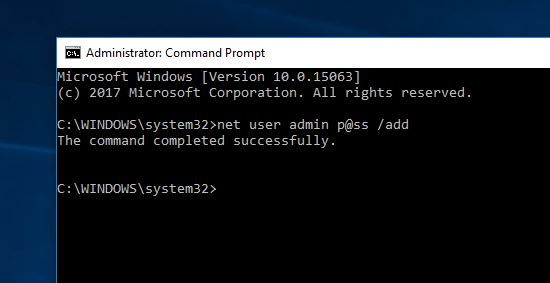
重新啟動計算機,然後登錄到剛創建的新帳戶。如果“鼠標左鍵不起作用”的問題消失了,則可能意味著您的其他用戶配置文件已損壞。
修復損壞的Windows系統文件
如果問題是在最近的Windows更新之後開始的,則可能是Windows系統文件損壞或更新出現問題。運行DISM restore health命令和SFC實用程序,以使用正確的文件來幫助修復和還原損壞的Windows系統文件。
- 以管理員身份打開命令提示符,
- 鍵入命令DISM / Online / Cleanup-Image / RestoreHealth,然後按Enter鍵,
- 這將檢測並修復Windows 10映像問題,可以100%完成掃描過程。
- 接下來,運行命令sfc / scannow並按Enter鍵,這將有助於檢測並使用正確的文件還原丟失的損壞的Windows系統文件。
- 掃描過程完成後,重新啟動PC並檢查鼠標是否無法正常工作。
停用平板電腦模式
仍然需要幫助,請嘗試禁用或關閉“平板電腦”模式,並檢查鼠標右鍵單擊不起作用的問題是否已解決。
- 同時按下Windows鍵和I鍵以打開“設置”。
- 在彈出窗口中,單擊“系統”,然後從左側面板中選擇“平板電腦模式”。
- 然後在右側面板的“平板電腦”模式下選擇“使用桌面模式”。
同樣,如果您最近安裝了任何第三方軟件,遊戲或驅動程序,並且由於鼠標左鍵單擊隨機停止工作,則應嘗試將其卸載。
打開和關閉“設置”>“設備”>“鼠標”選項中的“單擊鎖定”選項,並檢查是否有幫助。
這些解決方案是否有助於解決Windows 10中的鼠標按鈕單擊問題?讓我們知道下面的評論。
另請閱讀:
- 解決:Windows更新後USB鍵盤/鼠標不起作用
- 如何修復Windows 10中的鼠標指針消失問題
- 修復Windows 10上的USB設備無法識別錯誤
- 最新Windows更新後Windows 10開始菜單無法打開?修復它
- 如何使您的計算機更快並加速Windows 10 PC


![[已修復] Microsoft Store無法下載應用程序和遊戲](https://oktechmasters.org/wp-content/uploads/2022/03/30606-Fix-Cant-Download-from-Microsoft-Store.jpg)
![[已修復] Microsoft Store無法下載和安裝應用程式](https://oktechmasters.org/wp-content/uploads/2022/03/30555-Fix-Microsoft-Store-Not-Installing-Apps.jpg)
